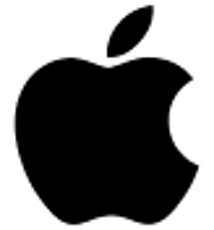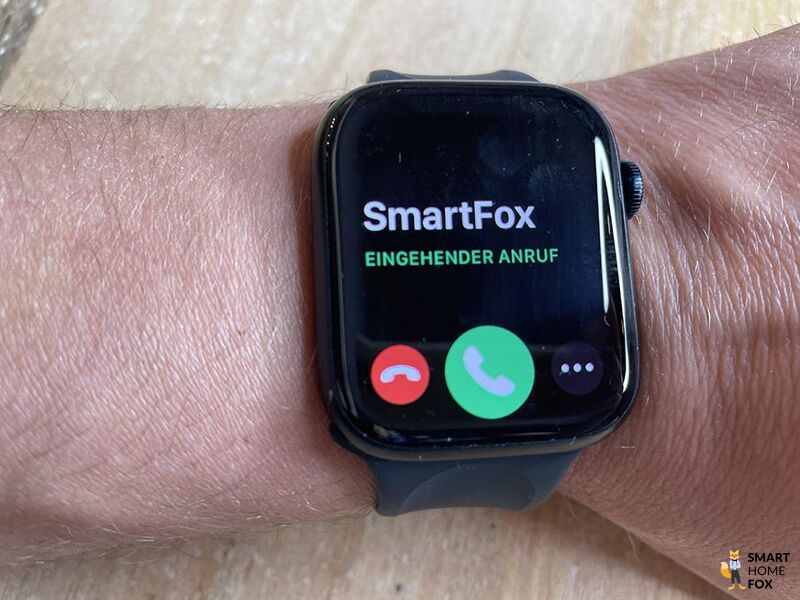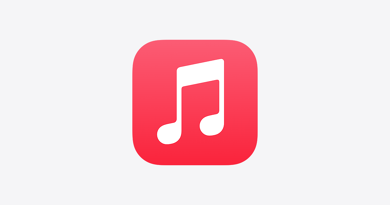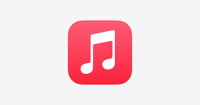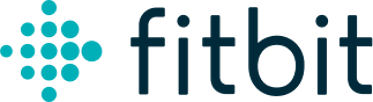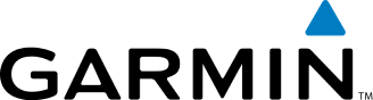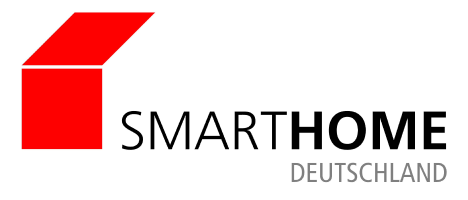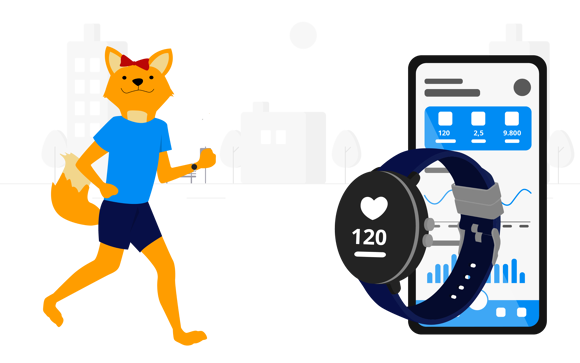Erfahre jetzt mehr über unsere Favoriten
Erstmals bietet Apple eine Smartwatch speziell für den Outdoor-Bereich: besonders lange Akkulaufzeit, noch präzisere Navigation, Funktionen zum Tauchen und vieles mehr! Und das alles im beliebten Apple-Design!
Mit der Apple Watch Ultra erschien im Jahr 2022 Apples erste Smartwatch speziell für den Outdoor-Bereich.
Umfangreiche Unterstützung bei Deinem Sport
Wie wir das bereits von Apples Wearables aus der Vergangenheit kennen, stellt auch die Apple Watch Ultra viele verschiedene vorinstallierte Workouts und Trainingsprogramme zur Verfügung.
Egal, ob Dein Ziel Gewichtsverlust, Muskelaufbau oder eine Verbesserung der Kondition sind - hier werden alle fündig werden! 🙌
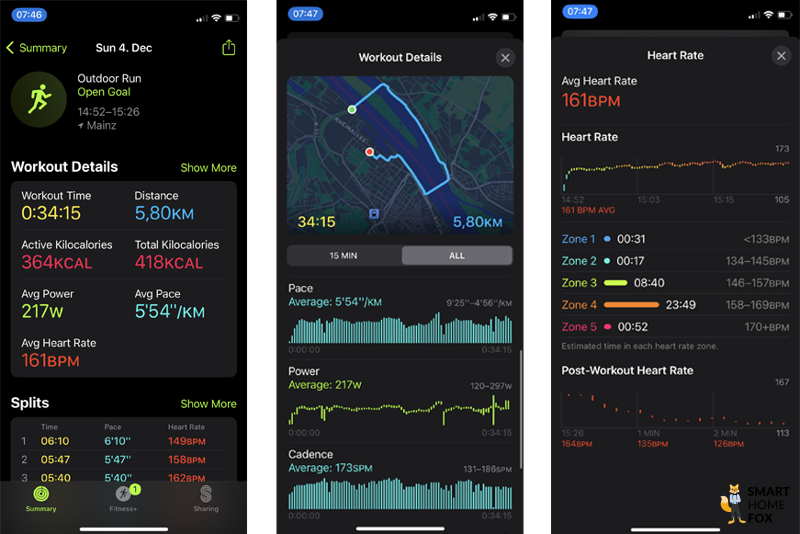
Während Du Sport treibst, zeichnet das Wearable dann alle möglichen Daten auf und stellt sie Dir anschließen in der zugehörigen App auf Deinem iPhone zur Verfügung. 📱
Die Apple Watch Ultra unterstützt Dich dabei, Deine Leistung schnell und effektiv zu verbessern.
Neue Funktionen für Deine Outdoor-Abenteuer
Für Outdoor-Abenteurer hat die neue Apple Watch Ultra einiges in petto:
- Lange Akkulaufzeit (bis 60 Stunden)
- Gute Ablesbarkeit im Sonnenlicht dank besonders hellem Display (2.000 Nits)
- Besonders robustes Design
- Sirene für den Notfall
- Dual-Frequenz GPS für besonders genaue Standortbestimmung
- Neue Kompass App mit Back Track führt Dich an Deinen Ausgangsort zurück
- Komoot und weitere Drittanbieter-Apps
- Mikrofon zur Minimierung von Hintergrundgeräuschen
- Besonders lautes Mikrofon
- Nachtmodus zur besseren Ablesbarkeit im Dunkeln

Die Apple Watch Ultra zum Tauchen
Eines der größten Highlights der Apple Watch Ultra ist, dass man sie auch als vollwertigen Tauchcomputer nutzen kann. 🐠
Lade Dir hierzu einfach die Oceanic+ App aus dem Internat herunter.
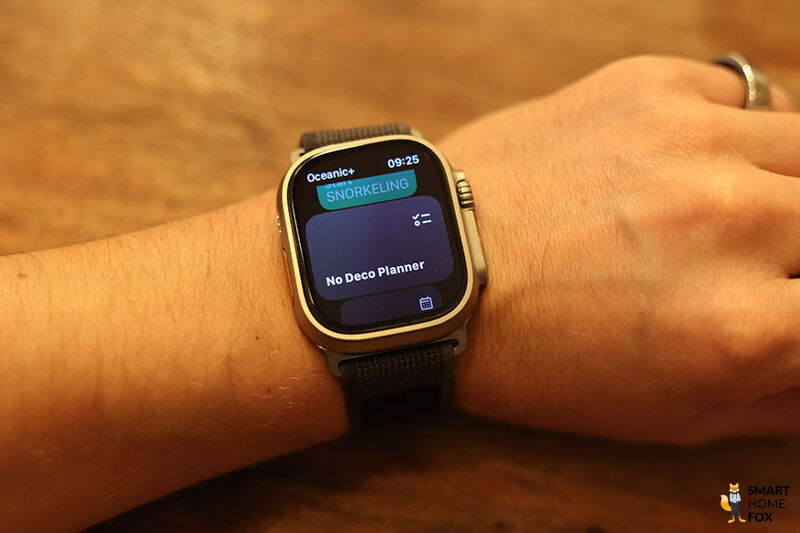
Diese Applikation bietet Dir alle Funktionen, um Deine Smartwatch als Tauchcomputer in Tiefen von bis zu 40 Metern zu nutzen.
Viele Gesundheitsfunktionen und smarte Features
Die Apple Watch Ultra bietet Dir auch zahlreiche Gesundheitsfunktionen:
- Aktivitätstracker
- Puls- und Herzfrequenzmessung
- Schlafüberwachung
- EKG-Funktion
- Zyklus-Tracking
- Atemübungen
- Überwachung der Lautstärke der Umgebung
- und vieles mehr
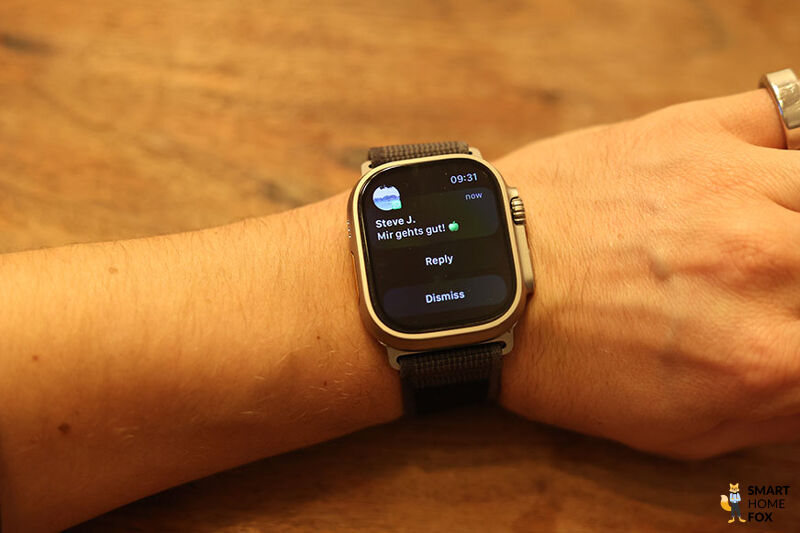
Und auch an smarten Funktionen mangelt es nicht:
- Erhalte und beantworte Nachrichten
- Telefoniere direkt über die Smartwatch
- Zahle Deine Einkäufe kontaktlos an der Kasse
- Höre Musik über kabellose Bluetooth-Kopfhörer
- Sprachassistentin Siri
- Lade weitere Apps aus dem App Store
Unser Fazit zur Apple Watch Ultra
Bei der Apple Watch Ultra handelt es sich um eine hochwertige Smartwatch mit vielen Sport- und Outdoor-Funktionen.
Besonders toll finden wir, dass sich die Smartwatch auch als vollwertiger Tauchcomputer nutzen lässt.
Für Hobby-Sportler und Taucher gibt es derzeit keine bessere Smartwatch fürs iPhone! 🚀
Vorteile
Mit umfangreicher Unterstützung beim Sport |
|
Tauchen in bis zu 40 Metern Tiefe möglich |
|
Viele Gesundheitsfunktionen |
|
EKG-Erstellung möglich |
|
Detaillierte Schlafanalyse |
|
Beste Ergänzung zu Deinem iPhone |
|
Nachrichten- und Anruffunktion |
|
Musikfunktion |
|
Sehr robustes und hochwertiges Gehäuse |
Nachteile
Nicht mit Android kompatibel |
|
Sehr hoher Preis |
|
Zusätzliche Kosten für die Oceanic+ App (zum Tauchen) |
Lerne Deinen Körper kennen und verbessere Schlaf, körperliche und mentale Gesundheit und mehr. Und das alles mit einem smarten, CO2-neutralen Wearable!
Die Apple Watch 9 ist ein Alleskönner für jeden iPhone Nutzer.
Sie eignet sich optimal für Hobby-Sportler und gesundheitsbewusste Personen.
Gesundheit im Fokus
Die Apple Watch Series 9 dient als umfassendes Gesundheits-Tool. Sie ist ausgestattet mit einer Vielzahl von Sensoren, die Dir in Echtzeit wertvolle Daten liefern.
In der begleitenden App bekommst Du sogar noch mehr Einblicke:
- Schlafanalyse inklusive Schlafphasen
- Herzfrequenzüberwachung
- EKG-Funktion
- Sauerstoffsättigungsmessung
- Erkennung von Stürzen und Unfällen
- Temperaturerfassung
und vieles mehr!
In diesem Jahr sind neue Funktionen zur psychischen Gesundheit hinzugekommen, zum Beispiel der Tageslichtsensor.
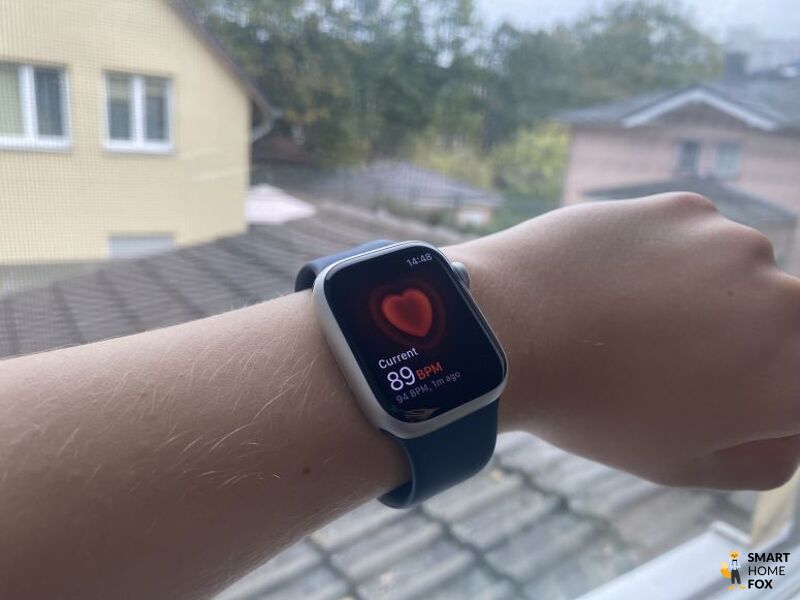
Optimale Trainingsunterstützung
Die Uhr bietet Dir eine Fülle an Trainingsplänen und Modi. Natürlich kannst Du auch eigene Workouts konfigurieren.
Alle gesammelten Daten stehen Dir später in der Fitness App zur Verfügung.
Smarte Funktionen im Test
Neben Gesundheits- und Fitnessfeatures verzichtet die Apple Watch 9 nicht auf smarte Extras. Du kannst:
- Benachrichtigungen erhalten
- Nachrichten beantworten
- Telefonieren
- Musik hören
- Mit Apple Pay bezahlen
- On-Device-Siri nutzen
Und das ganze lässt sich mit der neuen Gestensteuerung “Double Tap” bedienen!
Design und Akkulaufzeit
Beim Design bleibt alles beim Alten, wenn man die Series 7 und 8 als Referenz nimmt.
Lediglich die Bildschirmhelligkeit hat sich verbessert: Die Apple Watch 9 bietet, wie die Apple Watch Ultra aus 2022, ganze 2.000 Nits!
Und trotzdem blieb die Akkulaufzeit bei 18 Stunden ohne Energiesparmodus.
In unseren Tests übertraf die Akkuleistung die Herstellerangaben.
Unser Fazit zur Apple Watch 9 im Test
Obwohl die Veränderungen im Vergleich zur Apple Watch 8 minimal sind, überzeugt das Gerät in unserem Test voll und ganz.
Sie bietet eine breite Palette an Gesundheits- und Sportfunktionen, die vor allem für Sportbegeisterte und Menschen, die auf ihren Körper achten möchten, von großem Nutzen sind.
Vorteile
CO₂-neutral |
|
On-Device Siri |
|
Helleres Display |
|
Schnellere Reaktion |
|
Genaue Suche des iPhones |
|
Neue Farbe: Pink |
Nachteile
Gestensteuerung auch bei früheren Modellen verfügbar |
|
Akkulaufzeit: ein Tag |
|
Altbekanntes Design |
Die Apple Watch SE stellte eine günstige, aber trotzdem funktionstüchtige, Alternative zu den Spitzenmodellen von Apple dar. Das Wearable bietet so ziemlich alles, was man sich wünscht.
Die Apple Watch SE erschien gemeinsam mit der Series 6 im Jahr 2020 als preisgünstigere Alternative.
Gute Unterstützung mit Workouts und Trainingsplänen
Im Großen und Ganzen ähnelt die Apple Watch SE der Series 6 sowohl im Aussehen als auch im Funktionsumfang.
So findest Du auch bei dieser Smartwatch zahlreiche vorinstallierte Workouts und Trainingspläne. 💪
Im Anschluss an Deinen Sport kannst Du alle aufgezeichneten Daten in der zugehörigen App auf Deinem Smartphone einsehen. 📱
Zahlreiche smarte Features für Deinen Alltag
Auch im Alltag bietet Dir die Smartwatch viele Funktionen:
- Empfange und beantworte Nachrichten
- Telefoniere direkt über das Wearable 📞
- Höre Deine Lieblingssongs 🎶
- Bezahle Deine Einkäufe kontaktlos
- Lade noch viel mehr Apps aus dem Apple App Store
Neu dabei: die Familienkonfiguration
Die Apple Watch SE bietet nun erstmals die Möglichkeit zur Familienkonfiguration 🙌
So kann das Wearable für ein Familienmitglied eingerichtet werden, das kein eigenes iPhone besitzt.
Achtung: Wenn Du die Apple Watch mit Familienkonfiguration ohne iPhone nutzt, musst Du auf einige Funktionen verzichten.
Zahlreiche weitere Gesundheitsdaten
Während Deines Alltags trackt die Apple Watch SE durchgehend Deine Aktivität und stellt Dir die aufgezeichneten Daten in der zugehörigen Health App auf Deinem iPhone bereit 🙌
Dabei zählt das smarte Wearable nicht nur Deine Schritte, sondern misst auch Puls und Herzfrequenz.
Auf die Blutsauerstoffsättigung musst Du bei diesem Gadget allerdings verzichten.
Unser Fazit zur Apple Watch SE
Die Apple Watch SE ist eine preisgünstige Alternative zu Apples Top-Modellen 💶
Alle wichtigen Smartwatch-Features sowie eine umfangreiche Unterstützung bei Deinem Sport sind mit an Bord.
Wenn Du auf ein paar Messungen und Funktionen verzichten kannst und etwas Geld sparen möchtest, ist die Apple Watch SE die optimale Ergänzung zu Deinem iPhone 🚀
Vorteile
Preisgünstigere Alternative zu Apples Spitzenmodellen |
|
Umfangreiche Unterstützung bei Deinem Sport |
|
Viele Gesundheitsfunktionen |
|
Erhalte und beantworte Nachrichten |
|
Musikfunktion |
|
Hochwertige Verarbeitung |
Nachteile
Nur mit iPhone kompatibel |
|
Veraltetes Design |
|
Eingeschränkte Funktionen |
|
Ohne EKG-Funktion und Sauerstoffmessung |
Mit vielen Gesundheits- und Sportfunktionen unterstützt Dich die neue Apple Watch 8 dabei, gesünder zu leben und Deine Leistung effektiv zu verbessern. Obendrauf gibts noch viele smarte Funktionen für Dein iPhone.
Die Apple Watch 8 bietet iPhone Besitzern so ziemlich alles, was man sich wünscht!
Mit vielen Gesundheitsfunktionen
Das moderne Wearable wurde speziell dazu entwickelt, dass Du Deine Gesundheit besser im Blick behalten kannst.
Hierzu hat die Smartwatch viele verschiedene Sensoren mit an Bord.
Auf dem Display kannst Du die wichtigsten Daten in Echtzeit einsehen. In der zugehörigen App stehen Dir darüber hinaus noch viele weitere Informationen zur Verfügung:
- Schlaf-Tracking (erstmals mit Schlafphasen)
- Herzfrequenzmessung
- EKG-Funktion
- Messung Sauerstoffsättigung
- Sturz- und Unfallerkennung
- Temperaturmessung
- Und viele mehr
Umfangreiche Unterstützung bei Deinem Training
Auch bei Deinem Sport bietet die Apple Watch 8 Dir eine umfangreiche Unterstützung.
Dir stehen viele verschiedene integrierte Trainingspläne und Trainingsmodi zur Verfügung.
Selbstverständlich kannst Du auch Deine eigenen Workouts erstellen.
Während Deines Sports zeichnet die Smartwatch alle wichtigen Daten auf und stellt sie Dir anschließend in der zugehörigen App zur Einsicht bereit.
Die Apple Watch 8 eignet sich optimal für Hobby-Sportler und gesundheitsbewusste Personen.
Optimale Ergänzung zu Deinem iPhone
Auch auf smarte Features musst Du mit der Apple Watch 8 nicht verzichten:
- Erhalte Benachrichtigungen und Anrufe
- Beantworte Deine Nachrichten
- Führe Telefonate
- Höre Musik
- Kontaktloses Zahlen (Apple Pay)
- Sprachassistent Siri
Gleiches Design, längere Akkulaufzeit dank Stromsparmodus
In Sachen Design unterscheidet sich die Apple Watch 8 nicht vom Vorgängermodell, der Apple Watch Series 7.
Die Smartwatch ist in der Größe 41 mm und 45 mm erhältlich. Gefertigt wird sie aus Aluminium bzw. Edelstahl.
Wie wir das gewohnt sind, ist auch die Apple Watch 8 mit einem hochauflösenden Always-on-Retiona-Display ausgestattet.
Die reguläre Akkulaufzeit verlängert sich mit 18 Stunden nicht. Dafür gibt es nun aber einen Stromsparmodus, der eine Laufzeit von 36 Stunden verspricht. 🔋
In unserem Test hielt das Wearable außerdem einige Stunden länger durch, als vom Hersteller angegeben.
Die Apple Watch 8 im Test - Unser Fazit
Auch wenn sich die Verbesserungen zur Apple Watch 7 in Grenzen halten, konnte uns das Wearable in unserem Test überzeugen.
Viele Gesundheits- und Sportfeatures bieten Hobby-Athleten und Personen, die ihren Körper besser verstehen möchten, einen großen Funktionsumfang. 🚀
Vorteile
Umfangreiche Unterstützung bei Deinem Sport |
|
Viele Gesundheitsfunktionen |
|
Beste Ergänzung zu Deinem iPhone |
|
Nachrichten und Anrufe direkt auf der Watch |
|
Musikfunktion |
|
Mit EKG-Funktion |
|
Neu: Unterstützt internationales Roaming |
Nachteile
Nur mit iPhone kompatibel |
|
Hoher Preis |
Mit der Apple Watch Series 7 erhältst Du nicht nur die perfekte Unterstützung bei Deinem Training, sondern kannst auch Nachrichten empfangen, telefonieren und vieles mehr.
Mit der Apple Watch 7 holst Du Dir die perfekte Unterstützung für Dein iPhone.
Nachrichten, Telefonie-Funktion und Musikplayer
Mit der Apple Watch 7 kannst Du Nachrichten empfangen und beantworten, telefonieren und Deine Lieblingslieder anhören.
Was wünscht man sich mehr? 🥳
Alles für Deinen Sport
Die Apple Watch Series 7 unterstützt Dich nicht nur in Deinem Alltag, sondern auch beim Sport.
Mit vielen verschiedenen Sportmodi, vorinstallierten Workouts und einer umfangreichen Datenauswertung finden Hobbysportler alles, was sie brauchen. 🙌
Noch viele weitere Gesundheitsdaten
Nebenbei zeichnet die Apple Watch Series 7 während Deines Alltags auch alle wichtigen Gesundheitsinformationen auf!
Mit dabei sind unter anderem: 👇
- Schrittzähler
- Kalorienzähler
- Messung der Sauerstoffsättigung
- Puls- und Herzfrequenz
- EKG
Unser Fazit zur Apple Watch Series 7
Die Apple Watch 7 bietet Dir auf jeden Fall alles, was Du brauchst. 🙌
In unserem Test konnte uns das smarte Wearable auf voller Linie überzeugen.
Derzeit auf jeden Fall die beste Smartwatch für Dein iPhone. 🚀
Vorteile
Hochwertiges und modernes Design |
|
Leichte und intuitive Bedienung |
|
Hoher Tragekomfort und wechselbare Armbänder |
|
Scharfes OLED-Retina-Display |
|
Umfassende Unterstützung Deines Trainings |
|
Aufzeichnung vieler Fitness- und Gesundheitsdaten |
|
Mit EKG und Blutdruckmessung |
|
Sehr genaue Puls- und Herzfrequenzmessung |
|
Mit vielen smarten Features |
|
Beantwortung von Nachrichten nun auch mittels QWERTZ-Tastatur |
|
Mit übersichtlicher Smartphone-App |
|
Besonders schnelles Aufladen |
|
Wasserdicht bis 50 Meter |
|
In 2 Größen erhältlich: 41 und 45 mm |
Nachteile
Nur mit iPhone nutzbar |
|
Hoher Preis |
|
Geringe Akkulaufzeit (bei durchschnittlicher Nutzung 18 Stunden) |
|
Sehr oberflächliche Schlafüberwachung (ohne Schlafphasen und Qualität) |
Was kann die beste Apple Watch?
Mit der Apple Watch 8 erschien im Jahr 2021 die 8. Generation der beliebten Smartwatch.
Dabei ist die Nummerierung der verschiedenen Modelle nicht immer ganz eindeutig.
Deshalb möchten wir hier im Folgenden gerne Licht ins Dunkel bringen und die Unterschiede der einzelnen Modelle etwas genauer beleuchten. 💡
Außerdem möchten wir uns auch die verschiedenen Funktionen der einzelnen Modelle, die derzeit noch erhältlich sind, etwas genauer ansehen. 👇
Von der allerersten Apple Watch bis heute: die verschiedenen Generationen im Verlgeich
Im Jahr 2014 kündigte das Techunternehmen mit dem angebissenen Apfel die allererste Apple Watch an. 🥳
Und die trug auch genau diese Bezeichnung: Apple Watch!
Zu kaufen gabs die Smartwatch dann ein Jahr später.
In den folgenden Jahren folgten viele weitere Modelle. 👇
- Apple Watch (2015)
- Apple Watch 1 und Apple Watch 2 (2016)
- Apple Watch 3 (2017)
- Apple Watch 4 (2018)
- Apple Watch 5 (2019)
- Apple Watch 6 und Apple Watch SE (2020)
- Apple Watch 7 (2021)
- Apple Watch 8, Ultra und SE 2 (2022)
Alte Modelle sind heute häufig schwer zu finden.
Ab und zu findet man noch Restposten anderer Modelle bei Händlern im Internet.
Tipp: Wir raten vom Kauf der Apple Watch sowie der Series 1 und 2 ab, da der Preis im Vergleich zum Funktionsumfang in keinem Verhältnis steht.
Das können die verschiedenen Apple Watches im Vergleich
Heute gibt es bereits eine ganze Menge verschiedener Apple Watches. Und jedes Jahr kommt ein neues Modell hinzu. Da verliert man leicht den Überblick. 🤯
Info: Die Apple Watch SE erschien als preisgünstige Alternative gemeinsam mit der Apple Watch Series 6 im Jahr 2020.
Hier möchten wir uns nun gemeinsam die Ausstattung der einzelnen Modelle, die man noch ohne Probleme im Handel findet, ansehen. 👇
| Ultra | Series 8 | SE 2 | Series 7 | Series 6 | SE | Series 5 | Series 4 | Series 3 | |
| Erscheinungsjahr | 2022 | 2022 | 2022 | 2021 | 2020 | 2019 | 2018 | 2017 | 2016 |
| Display | OLED | OLED | OLED | OLED | OLED | OLED | OLED | OLED | OLED |
| Display Größen | 49 mm | 41 und 45 mm | 40 und 44 mm | 41 und 45 mm | 40 und 44 mm | 40 und 44 mm | 40 und 44 mm | 40 und 44 mm | 38 und 42 mm |
| Auflösung | 410 x 502 Pixel | 352 x 430 Pixel / 396 x 484 Pixel | 324 x 394 Pixel / 368 x 448 Pixel |
352 x 430 Pixel / 396 x 484 Pixel |
324 x 394 Pixel / 368 x 448 Pixel |
324 x 394 Pixel / 368 x 448 Pixel |
324 x 394 Pixel / 368 x 448 Pixel | 324 x 394 Pixel / 368 x 448 Pixel | 272 x 340 Pixel / 312 x 390 Pixel |
| Always-On-Display | ✅ | ✅ | ❌ | ✅ | ✅ | ❌ | ✅ | ❌ | ❌ |
| Integrierter Kompass | ✅ | ✅ | ✅ | ✅ | ✅ | ✅ | ✅ | ❌ | ❌ |
| Speicher | 32 GB | 32 GB | 32 GB | 32 GB | 32 GB | 32 GB | 32 GB | 16 GB | 8 GB |
| Akkulaufzeit | 36 Stunden | 18 Stunden | 18 Stunden | 18 Stunden | 18 Stunden | 18 Stunden | 18 Stunden | 18 Stunden | 18 Stunden |
| LTE Variante erhältlich? | ✅ | ✅ | ✅ | ✅ | ✅ | ✅ | ✅ | ✅ | ❌ |
| EKG-Funktion | ✅ | ✅ | ❌ | ✅ | ✅ | ❌ | ✅ | ✅ | ❌ |
| Sauerstoffmessung | ✅ | ✅ | ❌ | ✅ | ✅ | ❌ | ❌ | ❌ | ❌ |
| Sturzerkennung | ✅ | ✅ | ✅ | ✅ | ✅ | ✅ | ✅ | ✅ | ❌ |
| Familienkonfiguration | ✅ | ✅ | ✅ | ✅ | ✅ | ✅ | ✅ | ✅ | ❌ |
| Wasserdicht | ✅ (geeignet zum Tauchen) | ✅ (geeignet zum Schwimmen) | ✅ (geeignet zum Schwimmen) | ✅ (geeignet zum Schwimmen) | ✅ (geeignet zum Schwimmen) | ✅ (geeignet zum Schwimmen) | ✅ (geeignet zum Schwimmen) | ✅ (geeignet zum Schwimmen) | ✅ (geeignet zum Schwimmen) |
| Benötigtes iPhone | min. iPhone 8 mit iOS 16 | min. iPhone 8 mit iOS 16 | min. iPhone 8 mit iOS 16 | min. iPhone 6S mit iOS 15 | min. iPhone 6S mit iOS 14 | min. iPhone 6S mit iOS 14 | min. iPhone 6S mit iOS 13 |
min. iPhone 5S mit iOS 12 (bei Cellular Variante min. iPhone 6) |
min. iPhone 5S mit iOS 11 (bei Cellular Variante min. iPhone 6) |
| Kaufen | Angebot* | Angebot* | Angebot* | Angebot* | Angebot* | Angebot* | Angebot* | Angebot* | Angebot* |
Was ist die Apple Familienkonfiguration?
Mit der Apple Familienkonfiguration kannst Du die Apple Watch für ein Familienmitglied einrichten. Dabei benötigst Du nur zur ersten Einrichtung der Smartwatch ein iPhone. Im Anschluss kann das Wearable unabhängig von einem Handy genutzt werden. Dabei stehen allerdings nicht alle Funktionen der Smartwatch zur Verfügung.
Die Familienkonfiguration eignet sich vor allem, wenn Du die Smartwatch für Dein Kind oder für ein älteres Familienmitglied einrichten möchtest.
Wenn Du nach einer Smart Watch für Dein Kind suchst, findest Du in unserem Smartwatch für Kinder Test alles, was Du wissen musst.
Umfangreiche Unterstützung bei Deinem Training mit der besten Apple Watch
Egal für welche Generation Du Dich entscheidest, die Apple Watch unterstützt Dich stets mit vielen vorinstallierten Trainingsplänen und Workouts. 🥳
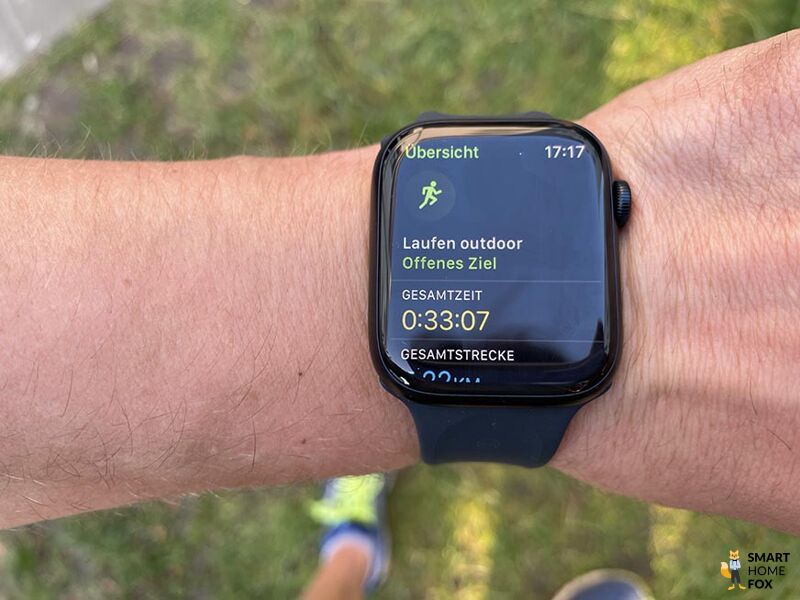
Dabei zeichnen die Wearables die wichtigsten Daten während Deines Trainings auf und zeigen sie Dir direkt auf dem Display des Wearables an.
In der zugehörigen Fitness-App auf Deinem iPhone erhältst Du zudem noch weitere Einblicke. 📱
Info: Bei neueren Modellen werden häufig modernere und bessere Sensoren eingesetzt, welche Deine Daten noch genauer aufzeichnen können.
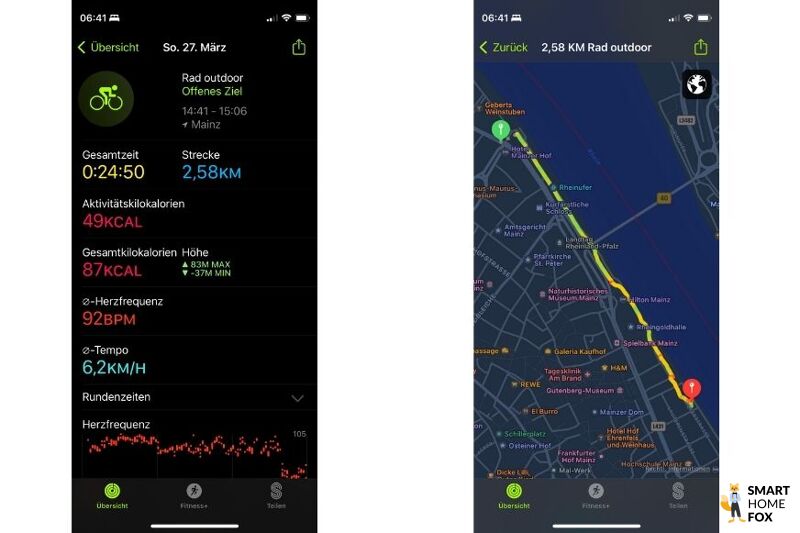
Generell sind die aufgezeichneten Informationen für Hobby-Sportler mehr als ausreichend. Besonders ambitionierte Athleten können allerdings einige Daten vermissen.
In diesem Fall raten wir eher zu einer hochwertigen Sport Uhr von Garmin. Hier haben wir die Garmin Fenix 6 Pro im Test ganz genau angeschaut.
Smartwatches tracken Gesundheitsdaten wie Herzfrequenz, Kalorienverbrauch, Schlafmuster und Deine Bewegungsaktivität. Die Daten werden mit anderen Smart-Home Geräten geteilt, das kann hilfreich sein, um ein besseres Verständnis für die eigene Gesundheit und Fitness zu erhalten und um Trainings- oder Schlafpläne zu optimieren.

Ilia
Smart Home Experte, Produkttester & Fachberater Smart Home (TÜV)
Mit vielen verschiedenen Gesundheitsfunktionen
Natürlich schläft die Apple Watch auch im Alltag nicht. Stattdessen zeichnet sie rund um die Uhr verschiedene Gesundheitsdaten auf. 🙌
Mit dabei: der Aktivitätstracker mit den bekannten Ringen.
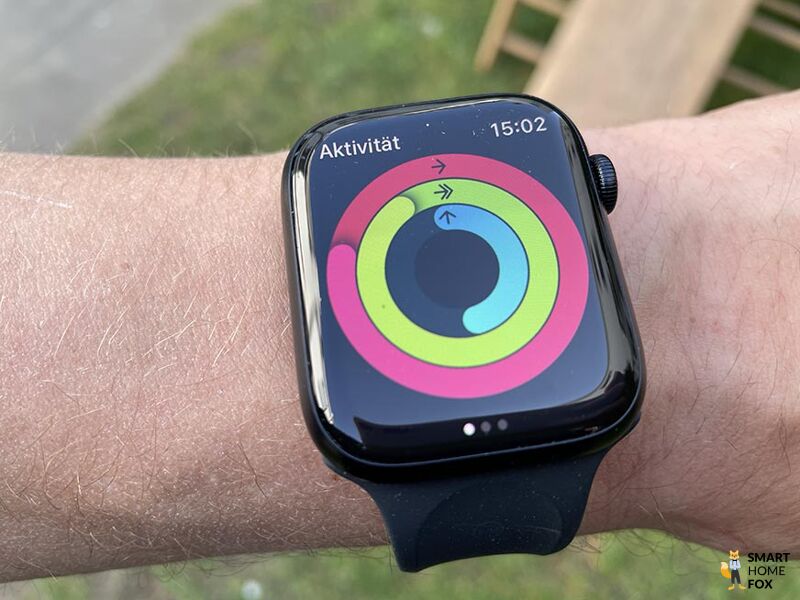
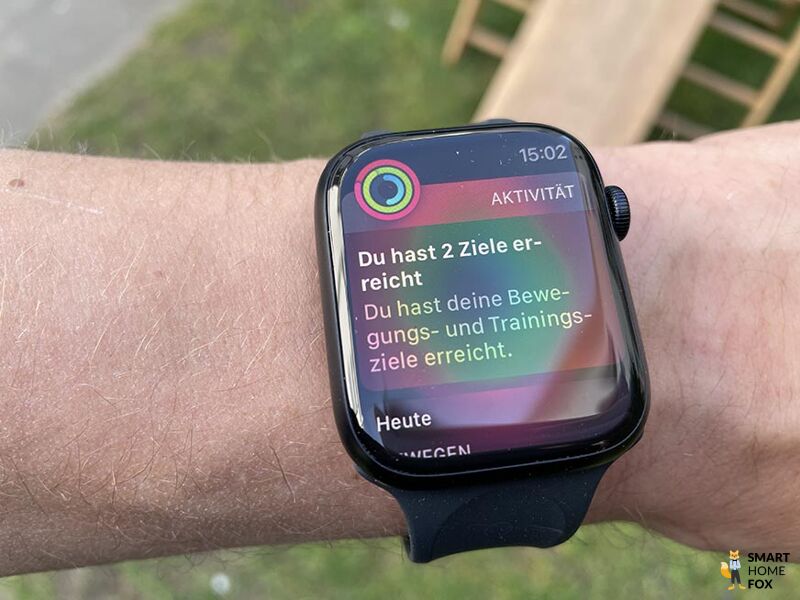
Sobald Du Dein Ziel erreicht hast, benachrichtigt Dich die Apple Watch. 🥳
Neben einem Schrittzähler zeichnen die Sport Uhren natürlich noch viel mehr auf. 👇
- Verbrauchte Kalorien
- Etagen
- Zurückgelegte Distanz
- Puls- und Herzfrequenzmessung
Info: Neuere Modelle können natürlich ein paar mehr Gesundheitsdaten messen.
Die Sauerstoffsättigung: Erst ab der 6. Generation
Erst ab der 6. Generation ist die Apple Watch mit den nötigen Sensoren ausgestattet, um die Sauerstoffsättigung Deines Bluts zu messen.

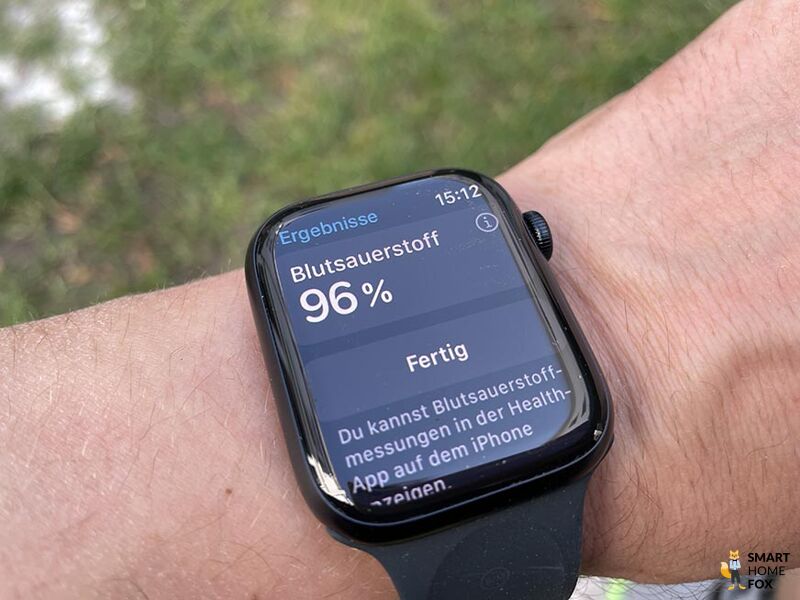
Darüber hinaus kann auch eine mögliche Schlafapnoe erkannt werden.
Achtung: Smartwatches können keine medizinisch validierten Ergebnisse liefern. Bei Unklarheit ist stets ein Arzt aufzusuchen.
Mit welchen Modellen kannst Du ein EKG erstellen?
Mit den Top-Modellen einiger Smartwatch-Hersteller lässt sich mittels eines EKGs die Funktion Deines Herzens überprüfen. 💓
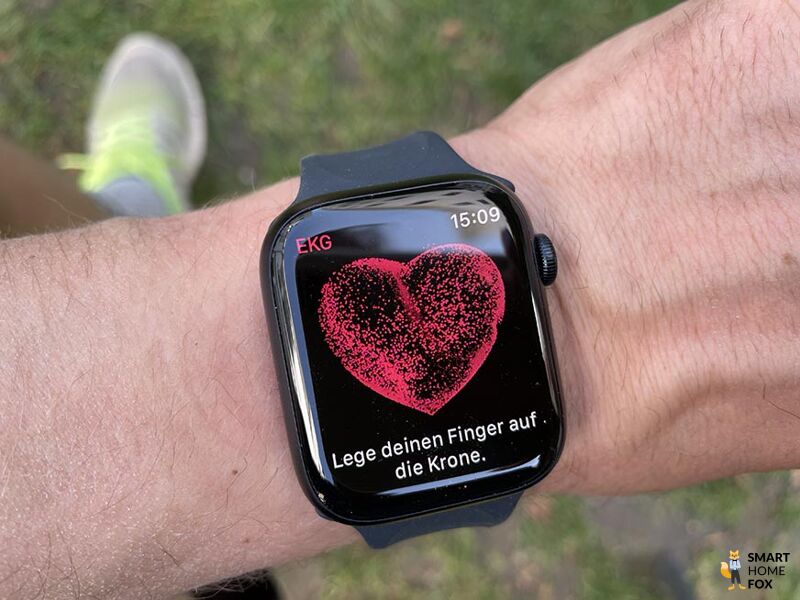
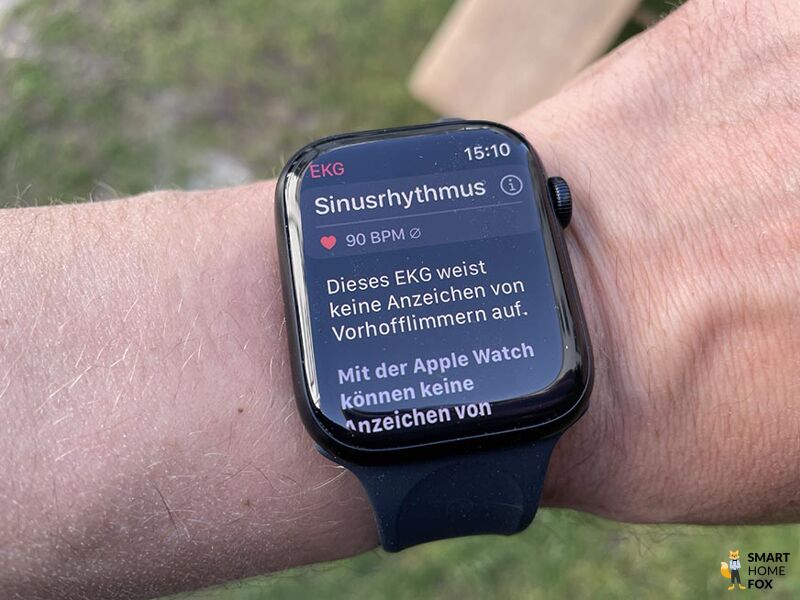
So können beispielsweise Hinweise auf eine Herzrhythmusstörung, wie etwa ein Vorhofflimmern, erkannt werden.
Achtung: Auch hier können Smartwatches keine medizinisch validierten Ergebnisse liefern. Bei einem Verdacht ist stets ein Arzt aufzusuchen!
Wenn Du mehr über Wearables mit dieser Funktion erfahren möchtest, schau doch mal bei unserem Artikel über die Smartwatch mit EKG und Blutdruckmessung Testsieger vorbei.
Das Schlaftracking mit einer Apple Watch 💤
Was das Schlaftracking angeht, fielen die Ergebnisse der verschiedenen Apple Watches lange Zeit eher ernüchternd aus. 😕
Es wurde lediglich die Dauer Deines Schlafs aufgezeichnet.
Mit dem neuen Watch OS Update wurde die Schlafanalse allerdings stark verbessert
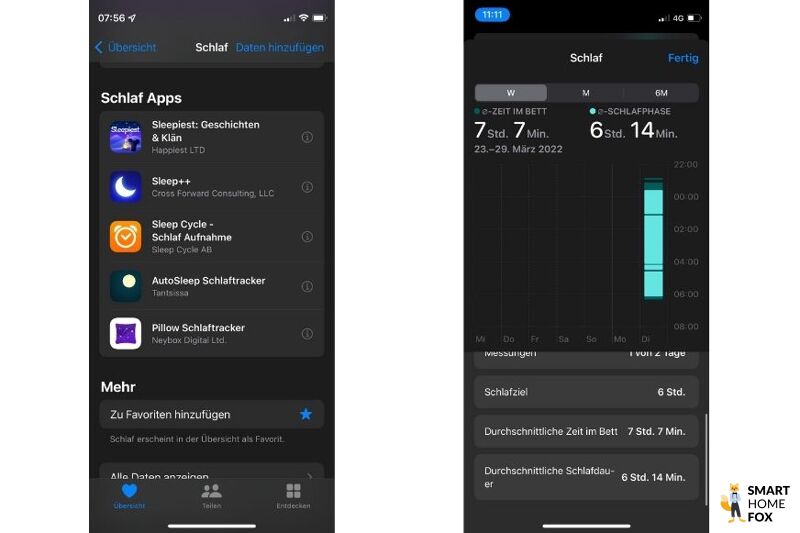
Nun zeichnen die Smartwatches nämlich auch Deine einzelnen Schlafphasen sowie Deine Atemfrequenz und Sauerstoffsättigung auf.
Die smarten Funktionen der Apple Watch im Verlgeich
Im Vergleich kann keine Smartwatch Dein iPhone derzeit so gut unterstützen, wie eine Apple Watch. 🙌
Benachrichtigungen und Anrufe werden direkt an Deine Fitness Uhr übertragen.
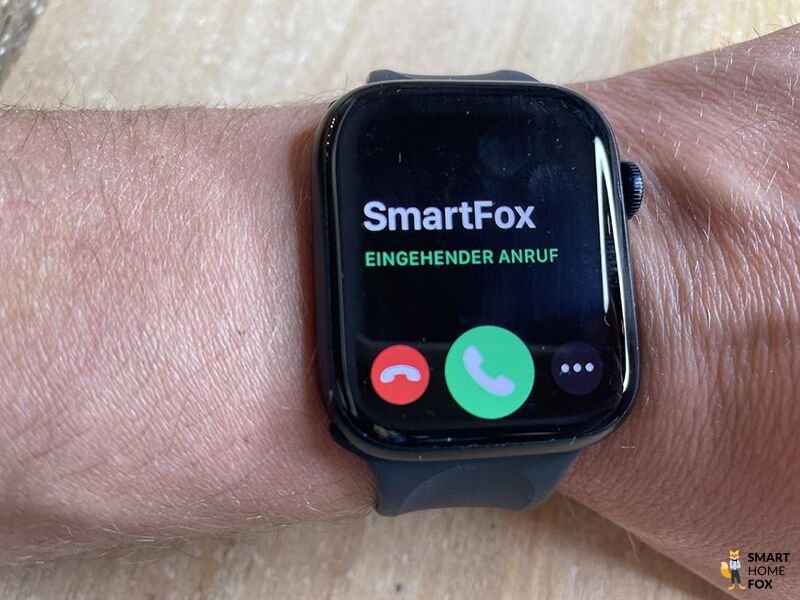
Darüber hinaus ist auch Apples bekannter Sprachassistent Siri mit an Bord.
Seit der Apple Watch Series 3 kann dieser sogar sprechen. 🙌
Auch kontaktloses Bezahlen per Apple Pay sowie die Steuerung Deiner Musik sind mit der besten Apple Watch überhaupt kein Problem.
Bei den smarten Funktionen gibt es zwischen den verschiedenen Generationen kaum Unterschiede. Alle Modelle ergänzen Dein iPhone bestens.
Zum Musikhören während des Sports empfehlen wir, Deine Apple Watch mit passenden Bluetooth-Kopfhörern zu verbinden.
Die Unterschiede der Apple Watches - Darauf gilt es zu achten
Nicht nur bei den aufgezeichneten Daten gibt es Unterschiede zwischen den verschiedenen Apple Watch Modellen.
Über die Jahre hinweg hat Apple natürlich auch die eine oder andere Änderung am Design vorgenommen.
Doch welche ist letztendlich die beste Apple Watch für Dich? 🤔
Finden wir es gemeinsam heraus! 👇
Verschiedene Farben und Ausführungen
Generell blieb Apple seinem Design, was die Apple Watch angeht, über die Jahre treu.
Jährlich erscheint ein neues Wearable, welches seinem Vorgängermodell vom Aussehen her fast zum Verwechseln ähnlich sieht.

Info: Bei jeder Apple Watch kannst Du auch zwischen verschiedenen Gehäuse-Materialien wählen. Abhängig von der Modellreihe werden verschiedene Materialien angeboten.
Beispielsweise stehen Dir neben dem Aluminiumgehäuse auch ein Gehäuse aus Edelstahl bzw. Titan oder Keramik zur Auswahl. 🙌
Außerdem erscheint mit jeder neuen Generation auch eine neue Farbvariante, welche oftmals auch auf diese Generation beschränkt ist.
Mit der Apple Watch SE und der Series 6 erschien beispielsweise erstmals ein Gehäuse in blauer Farbe. 🤩
Bei der Apple Watch 7 kam zusätzlich ein grünes Gehäuse hinzu.


Die Größe der besten Apple Watches im Vergleich
Mit jeder neuen iWatch bringt Apple neue Ausführungen auf den Markt.
Im Vergleich der Apple Watches fällt auf, dass sich die Neuerungen meist auf die Farbe der Uhr beschränken.
Doch in der Vergangenheit gab es auch 2-mal eine Änderung, was die Größe der Smart Watch angeht.
| Verfügbare Größen | Breite Bildschirmrand | Auflösung | Bei Amazon | |
| Series 3 | 38 und 42 mm | 4,5 mm | 272 x 340 Pixel / 312 x 390 Pixel | Angebot* |
| Series 4 | 40 und 44 mm | 3 mm | 324 x 394 Pixel / 368 x 448 Pixel | Angebot* |
| Series 5 | 40 und 44 mm | 3 mm | 324 x 394 Pixel / 368 x 448 Pixel | Angebot* |
| SE | 40 und 44 mm | 3 mm | 324 x 394 Pixel / 368 x 448 Pixel | Angebot* |
| Series 6 | 40 und 44 mm | 3 mm | 324 x 394 Pixel / 368 x 448 Pixel | Angebot* |
| Series 7 | 41 und 45 mm | 1,7 mm |
352 x 430 Pixel / 396 x 484 Pixel |
Angebot* |
| SE 2 | 40 und 44 mm | 3 mm | 324 x 394 Pixel / 368 x 448 Pixel | Angebot* |
| Series 8 | 41 und 45 mm | 1,7 mm | 352 x 430 Pixel / 396 x 484 Pixel | Angebot* |
| Ultra | 49 mm | 1,7 mm | 410 x 502 Pixel | Angebot* |
Die Apple Watch sowie die Series 1 und 2 sind ebenfalls den Größen 38 und 42 mm erhältlich.
Die älteren Modelle sind darüber hinaus auch kaum mehr im Handel erhältlich.
Welche Größe ist die richtige für mich?
Die richtige Größe Deiner Apple Watch richtet sich natürlich immer nach dem Umfang Deines Handgelenks.
Info: Die größeren Uhren Versionen besitzen nicht nur ein größeres Display, sondern sind auch etwas schwerer.
Für schmalere Handgelenke (Umfang 13 bis 20 cm) empfehlen wir die kleineren 38, 40 oder 41 mm Versionen.
Für breitere Handgelenke (Umfang 14 bis 22 cm) eignen sich die größeren 44 und 45 mm Varianten.
Das mittlere 42 mm Modell (Apple Watch 3) passt sowohl an schmalere als auch an breitere Handgelenke.
Die Akkulaufzeit im Vergleich: Welche Apple Watch läuft am längsten?
Bei der Wahl der richtigen Smartwatch spielt natürlich auch die Laufzeit des Akkus eine wichtige Rolle.
Immerhin bestimmt diese, wie lang am Stück Du Dein Wearable verwenden kannst, bevor es wieder aufgeladen werden muss.
Das bedeutet, Du musst Deine Sport Uhr etwa jeden Tag aufladen.
Dieses Ergebnis ist recht ernüchternd. 😕
Die Apple Watch Ultra kommt mit besonders langer Akkulaufzeit von bis zu 36 Stunden.

Modelle anderer Hersteller, wie etwa von Garmin, schneiden hier deutlich besser ab.
Hier haben wir uns übrigens die hochwertige Garmin vivoactive 4 in unserem Test für Dich ganz genau angeschaut.
Die Ladezeit der Apple Watches im Vergleich
Mit der Entwicklung neuer Generationen der Apple Watch wurde auch die Ladezeit der Wearables verkürzt.
Neu ab der Apple Watch 7: Dank Schnellladefunktion kann der Akku innerhalb von 45 Minuten von 0 auf 80 % und innerhalb von 75 Minuten auf 100 % geladen werden.
GPS oder GPS+Cellular - Welche Version ist die richtige? 🤔
Neben Farbe, Gehäuse und Größe kannst Du Dich bei der Apple Watch auch zwischen einer “GPS” und einer “GPS + Cellular” Version entscheiden.
Letztere verfügt über eine integrierte eSIM-Karte. Das bedeutet, Du kannst unabhängig von Deinem Handy aufs Internet und das Mobilfunknetz zugreifen.
Viele Individualisierungsmöglichkeiten dank Watchfaces und Wechselarmbändern
Apple bietet Dir bei seinen Fitness Watches besonders viele Individualisierungsmöglichkeiten. 🙌
Dabei sind Armbänder der 38, 40 und 41 mm Versionen untereinander kompatibel.
Die Armbänder der größeren 42, 44 und 45 mm Modelle können ebenfalls untereinander ausgetauscht werden.
Tipp: Wenn Du Deine Smart Watch beim Sport tragen möchtest, empfehlen wir Dir ein Sportarmband aus Silikon.


Zusätzlich kannst Du auch das Zifferblatt der Apple Watch auf Deine persönlichen Bedürfnisse anpassen.
Hier stehen Dir nämlich viele verschiedene Watchfaces zur Auswahl.
So kannst Du beispielsweise mit einem einzigen Blick auf das AMOLED-Display des Fitnesstrackers direkt die Gezeiten oder Deine Aktivität ablesen. 🤩
Hier findest Du eine große Auswahl an Wechselarmbändern sowie Ladepads zum Nachkaufen. 👇
WatchOS: Das Betriebssystem für die beste Apple Watch
Alle Apple Watches laufen mit Apples eigenem Betriebssystem watchOS.
Du kannst mit der besten Apple Watch auch auf den Apple App Store zugreifen und je nach Belieben weitere Apps auf Deinen Fitnesstracker laden.

Besonders praktisch: Auch ältere Apple Watch Modelle erhalten das Update!
So können neue Funktionen also auch auf älteren Generationen integriert werden, insofern die nötigen Sensoren vorhanden sind. 🥳
Irgendwann kommt allerdings für jede Apple Watch die Zeit, wann sie nicht mehr mit einem neuen Update versorgt wird.
Für die originale Apple Watch sowie die Series 1 und 2 ist dieser Tag bereits gekommen. Als Nächstes ist voraussichtlich die Apple Watch Series 3 dran.
Achtung: Überlege Dir gut, ob Du Dir wirklich eine ältere Apple Watch Series anschaffen möchtest, da sie voraussichtlich in absehbarer Zeit keine Software-Updates mehr erhalten wird
Stattdessen könnte beispielsweise die preisgünstige Apple Watch SE eine gute Alternative für Dich darstellen.
Der Apple Watch Testsieger bei der Stiftung Warentest 🏆
Auch die Stiftung Warentest nimmt regelmäßig immer wieder verschiedene Smartwatches genau unter die Lupe.
Auch die modernen Geräte von Apple waren im Vergleich bei der unabhängigen Organisation mit dabei!
Die Apple Watch SE (2. Gen) schaffte es mit der Note 1,7 (Gut) auf den 2. Platz, die Apple Watch Ultra landete mit der Note 1,8 auf dem 3. Platz.
Gelobt wurden vor allem die smarten Funktionen und die vielen Sportfeatures, die bei der Series 8 noch etwas ausgeprägter sind als bei der SE.
Die Apple Watch Ultra wurde dagegen für ihre etwas schlechtere Pulsmessung kritisiert.
Im vorherigen Test landeten die Apple Watch Series 6 und Series 7 mit der Note 2,0 auf dem 1. Platz.
Im Test der älteren Smartwatches und Fitnesstracker (Test bis 6/2020) ernannte die unabhängige Organisation die Apple Watch Series 5 mit der Note 1,8 (Gut) zum Testsieger.
Die hochwertigen Modelle von Apple schneiden also durchweg sehr gut bei der Stiftung Warentest ab.
Interessierst Du Dich dafür, wie andere Smartwatches bei der Stiftung Warentest abgeschnitten haben? Hier gehts es zu den Smartwatch Testsiegern bei der Stiftung Warentest.
Die Preis-Unterschiede der besten Apple Watch
Wie wir das von Apple kennen, sind die Preise des Herstellers im Vergleich zur Konkurenz nicht gerade günstig. 💰
Auch die Smartwatches mit dem Apfel sind im oberen Preissegment angesiedelt.
Auch die “GPS” Variante ist im Vergleich zur “GPS + Cellular” Version etwas günstiger.
Mit der Apple Watch SE hat Apple im Jahr 2020 erstmals eine günstigere Alternative zu den Flaggschiff-Modellen auf den Markt gebracht.
Allerdings zeichnet die Apple Watch SE nicht alle Gesundheitsinformationen auf. Im Unterschied zu den Flaggschiff-Modellen musst Du auch auf das Always-On-Display verzichten.
Daher raten wir Dir vom Kauf dieser Modelle ab. 😕
Suchst Du nach einer preisgünstigeren Alternative, können wir Dir beispielsweise zu den Modellen von Huawei raten. Diese Geräte sind zudem auch mit Android Handys kompatibel.
Hier haben wir uns die Huawei Watch GT 3 in unserem Test genau angeschaut.
Wo kannst Du Deine Apple Watch kaufen?
Wenn Du Dir eine neue Apple Watch kaufen möchtest, ist der Apple Store wahrscheinlich erstmal Deine erste Anlaufstelle.
Außerdem lassen sich die Geräte im Internet häufig zu einem besseren Preis finden. 💶
Restposten der originalen Apple Watch sowie der Series 1 und 2 lassen sich oftmals nur noch mit etwas Glück und zu einem überteuerten Preis bei einem Händler finden.
Auch die Apple Watch Series 4 ist kaum noch erhältlich.
Anders sieht das dagegen bei der Apple Watch 5 und 6 aus. Im Vergleich zu älteren Modellen kannst Du diese noch ohne Probleme im Internet kaufen. 🥳
Welche Alternativen gibt es zur Apple Watch?
Du bist auf der Suche nach einer Smartwatch, die Dein iPhone optimal ergänzt?
Du möchtest allerdings keine Sport Uhr des Herstellers Apple kaufen?
Oder suchst Du nach einem modernen Wearable für Dein Android Handy?
In diesem Fall lohnt es sich, bei anderen Herstellern vorbeizuschauen. 🙌
Hier haben wir uns die besten Alternativen zur Apple Watch im Vergleich angeschaut.
Achtung: Nur eine Apple Watch bietet Dir in Verbindung mit einem iPhone den vollen Funktionsumfang.
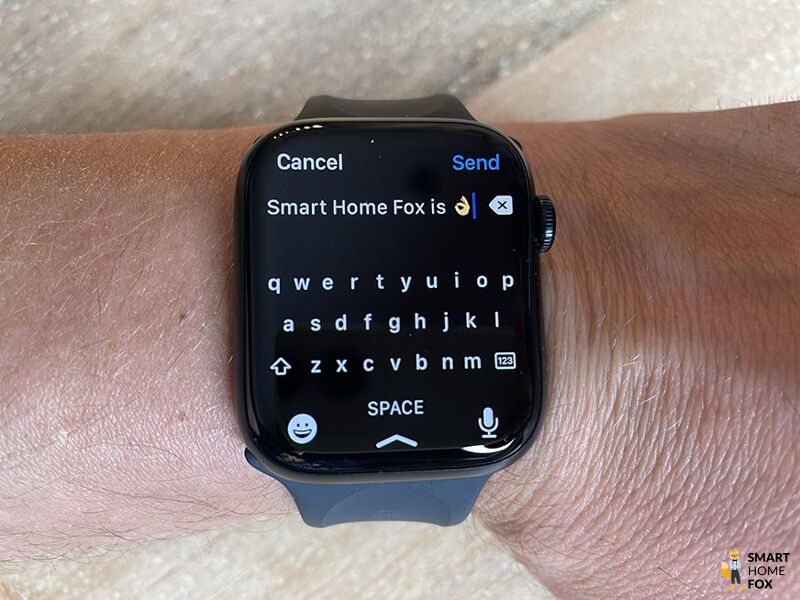
Du möchtest trotzdem eine Smartwatch, welche nicht von Apple kommt?
Dann bieten folgende Hersteller die besten Alternativen für Dich:
- Garmin
- Polar
- Huawei
- Fitbit
- Fossil
- Michael Kors
Vor allem Geräte von Polar oder Garmin bieten Dir eine besonders umfangreiche Unterstützung bei Deinem Training.
Hier haben wir uns die hochwertige Garmin Fenix 5X und die Fenix 6 Pro im Vergleich angeschaut.
Die besten Apple Watches im Vergleich - Unser Fazit
Heute haben wir uns die besten Apple Watches für Dich im Vergleich angeschaut.
Letztendlich können wir sagen, dass es derzeit keine bessere Ergänzung zu Deinem iPhone gibt, als die neuen Modelle des Herstellers. 🥳
Die Wearables haben allerdings auch ihren Preis. Daher möchtest Du vielleicht zu einem preisgünstigeren, älteren Modell greifen.
Besonders praktisch: Auch ältere Generationen werden von Apple regelmäßig mit der neusten Software versorgt. 🤩
Mit dem neusten Apple Watch Modell machst Du aber auf keinen Fall etwas verkehrt, da es sich dabei um eine der besten Smartwatches auf dem Markt handelt. 🚀
So testen wir Smartwatches – Unsere Methode
Um Smartwatches auf Herz und Nieren zu prüfen, starten wir zunächst mit einer ausführlichen Recherche im Internet und bestellen anschließend verschiedene Modelle zu uns nach Hause.
Hier testen wir sie über mehrere Wochen im Alltag, um ihre Leistungsfähigkeit in verschiedenen Situationen zu überprüfen.
Trainingsfunktionen der Smartwatches im Test
Um die Trainingsfunktionen der Smartwatches auszutesten, nehmen wir sie mit zum Sport.
Dabei tragen gleichzeitig einen Brustgurt, um die aufgezeichneten Daten anschließend miteinander vergleichen zu können.
Gesundheitsfunktionen der Smartwatches unter der Lupe
Während des gesamten Testzeitraums tragen wir die Smartwatch durchgehend im Alltag, sogar nachts im Bett zur Schlafüberwachung.
Hier vergleichen wir die aufgezeichneten Schlafdaten mit denen des Oura Rings.
Abschließend analysieren und werten wir die aufgezeichneten Gesundheitsparameter der Smartwatch aus, um ein genaues Bild ihrer Gesundheitsfunktionen zu erhalten.
Smarte Funktionen der Smartwatches im Test
Um die smarten Funktionen der Smartwatches zu überprüfen, verbinden wir sie mit unserem Handy und testen alle vorhandenen Features.
So können wir herausfinden, wie nützlich und benutzerfreundlich ein Wearable ist.
Unser abschließendes Urteil und Kaufempfehlung
Nachdem wir alle Funktionen der Smartwatches ausführlich getestet haben, geben wir ein abschließendes Urteil und eine Kaufempfehlung ab.
Damit möchten wir unseren Leserinnen und Lesern helfen, die für sie am besten geeignete Smartwatch zu finden.
Inhalt
Welche ist die beste Apple Watch für Dich? - Alle Unterschiede der Wearables im Vergleich
Das sind die besten Apple Watches 🍎
Erfahre jetzt mehr über unsere Favoriten
Was kann die beste Apple Watch?
Die Unterschiede der Apple Watches - Darauf gilt es zu achten
WatchOS: Das Betriebssystem für die beste Apple Watch
Der Apple Watch Testsieger bei der Stiftung Warentest 🏆
Die Preis-Unterschiede der besten Apple Watch
Wo kannst Du Deine Apple Watch kaufen?
Welche Alternativen gibt es zur Apple Watch?
Die besten Apple Watches im Vergleich - Unser Fazit